win10虚拟机安装win7系统的方法介绍
很多朋友升级win10系统,发现很多软件用不了,有不想更好系统。虚拟机几成为我们首先目标,下载专用虚拟机有浪费空间,还没有win10自带的虚拟机功能强大。今天小编就向大家介绍一下win10自带的虚拟机安装win7系统的方法。希望帮助到大家
win10虚拟机安装win7系统的方法:
首先我们打开“控制面板”
再“程序和功能”子菜单中选择“启用或关闭windows功能”
如下图所示:
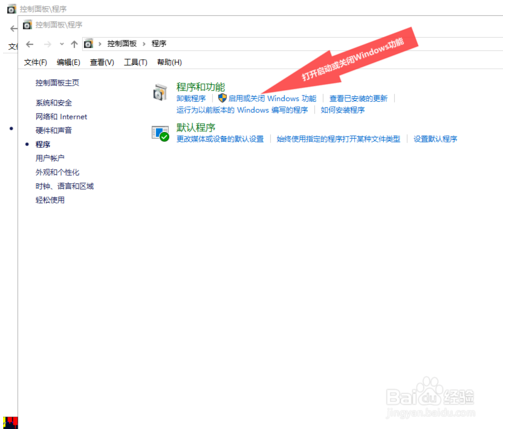
在“启动或关闭Windows功能”子菜单中勾选“Hyper”把它展开都勾选上,然后“确定”重启电脑,记得,一定要重启电脑。
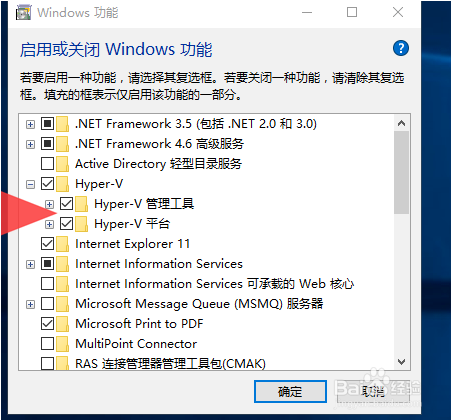
等计算机重启完成,我们就会看到开始菜单中有“Hyper-v管理器”
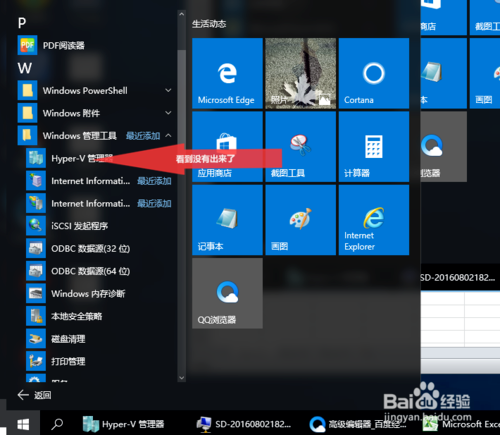
接下来,我们就要配置“Hyper-V管理器”打开“Hyper-V管理器”
如下图:
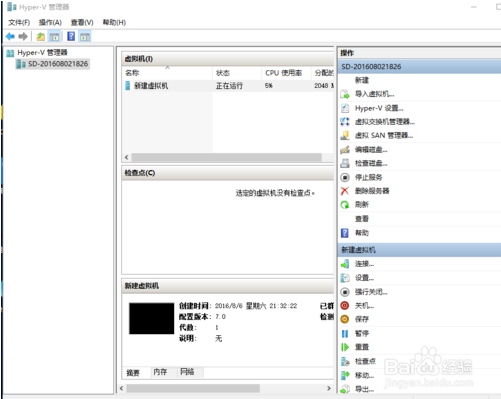
[!--empirenews.page--]
再“Hyper-V管理器”的菜单中,我们点击“操作”在子菜单下选择“新建”=“虚拟机”
如下图所示:
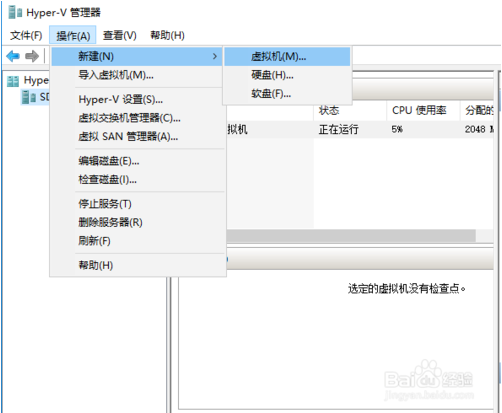
新建虚拟机很简单,一直下一步,当虚拟机创建好之后,我们就要装系统,怎么装系统,我就不教大家了,和电脑装机一样,把自己下载好的IOS文件加载进去。点开启虚拟机就OK了。
如下图:
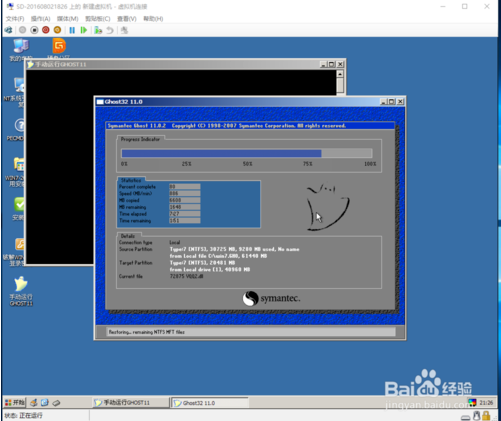
等系统安装完成,我们的win7虚拟机就完美完成。现在,我们就可以做我们想做的任何事情。虚拟机比双系统有很大的优势,因为它可以同时运行。互不干扰。这就是虚拟机最大的好处。相信用过的人都知道虚拟机的强大。
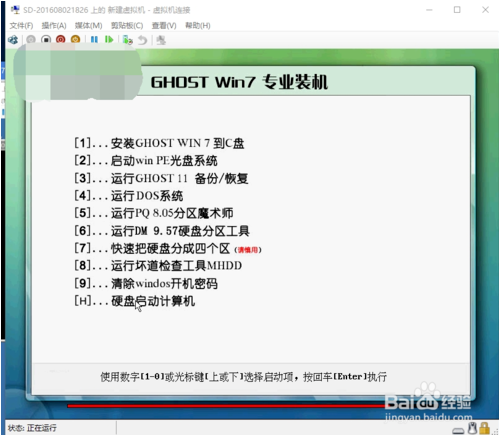
以上介绍的内容就是关于win10虚拟机安装win7系统的方法,不知道大家学会了没有,有需要的话可以按照小编介绍的方法进行操作,希望大家会喜欢,谢谢!!!了解更多的教程资讯请关注我们系统天地网站~~~









